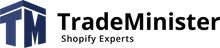Facebook-Pixel erstellt, um die Effektivität von Werbekosten, Conversion-Optimierung und Remarketing zu verfolgen. Mit diesem Mechanismus ist es möglich, die Conversions für jeden Werbekanal zu verfolgen und den für die Werbung ausgegebenen Betrag mit den Einnahmen des Geschäfts zu vergleichen. Es ist auch möglich, eine erneute Interaktion mit Ladenbesuchern zu organisieren, indem Sie beispielsweise Ihre Produktanzeigen für Facebook-Besucher anzeigen, die keinen Kauf getätigt haben (eine der Remarketing-Optionen).
Um das Pixel mit dem Store zu verbinden, benötigen Sie:
- Registrieren Facebook-Pixel-Konto
- Verbinden Sie Facebook-Pixel mit Shopify
- Aktivieren Sie die Pixelarbeit in die gewünschten Richtungen
- Überprüfen Sie, ob alle Einstellungen korrekt sind
Beschreibung der Aktionen:
- Das Pixel ist mit einem Facebook-Konto verknüpft, also wenn Anmeldung Legen Sie den Namen so fest, dass er mit dem Namen des Geschäfts übereinstimmt.
- Um sich mit Shopify zu verbinden, geben Sie im Backend des Shops im Abschnitt Online-Shop - Einstellungen - Facebook-Pixel die Pixel-ID an, die bei der Registrierung zugewiesen wurde

- Richten Sie in Ihrem Facebook-Pixel-Konto ein, welche Standardereignisse Sie nachverfolgen ( Create Conversion > Verfolgen Sie Conversions mit Standardereignissen oder Conversion erstellen > Conversion mit Standardereignissen verfolgen ). Shopify verbindet Event-Tracker automatisch auf den richtigen Seiten.
Liste der Veranstaltungen:
a) Inhalt oder Seitenansicht anzeigen
b) Suchen oder Suchen
c) In den Warenkorb legen
d) Zur Wunschliste hinzufügen
e) Kasse einleiten
f) Zahlungsinformationen hinzufügen oder Zahlungsdetails hinzufügen
g) Kauf tätigen
g) Führender oder potenzieller Kunde
h) Vollständige Registrierung oder Registrierung auf der Website - Um die von Ihnen vorgenommenen Einstellungen zu überprüfen, verwenden Sie die Erweiterung Facebook Pixel Helper für Chrome-Browser.